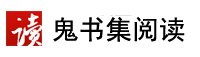标准的支持录制的类是MediaRecorder。和Media Player类似,MediaRecorder在其生命周期内也会传递各种状态。这些状态如下所示(关于这些状态的更多详细信息,可以查看开发者网站中给出的状态图,http://developer.android.com/reference/android/media/MediaRecorder.html):
Initial
MediaRecorder类执行实例化。
Initialized
MediaRecorder执行了初始化,可以使用了。
DataSource Configured
对媒体资源(指定在哪里输出)进行配置。
Prepared
准备好MediaRecorder,用于记录。
Recording
正在执行记录。
Released
释放所有的资源。
要使用MediaRecorder,在清单文件中要设置某些许可:
·要支持视频记录,选择RECORD_VIDEO和CAMERA:
<uses-permission android:name=\"android.permission.RECORD_VIDEO\"/>
<uses-permission android:name=\"android.permission.CAMERA\"/>
·要记录音频,选择:
<uses-permission android:name=\"android.permission.RECORD_AUDIO\"/>
录制音频
有3种录制音频的方式。标准方式是使用MediaRecorder;最简单的方式是使用Intent;AudioRecorder可以直接从硬件缓冲区中录制。
MediaRecorder音频录制
首先,初始化MediaRecorder。然后设置数据源信息(音频输入源、输出格式、编码类型,在哪里录制文件等)。从版本8开始,还可以设置比特率和样本比率。完成这些后,调用prepare方法。
// initialize the MediaRecorder
MediaRecorder mediarecorder = new MediaRecorder;
// configure the data source
// the source of the audio input
mediarecorder.setAudioSource(MediaRecorder.AudioSource.MIC);
// output format
mediarecorder.setOutputFormat(MediaRecorder.OutputFormat.THREE_GPP);
// encoding
mediarecorder.setAudioEncoder(MediaRecorder.AudioEncoder.AMR_NB);
// use absolute path to file where output is stored
mediarecorder.setOutputFile(\"/sdcard/audiorecordexample.3gpp\");
// prepare to record
mediarecorder.prepare;
然后,当需要启动录制时,执行start方法:
mediarecorder.start;
要停止录制,可以调用stop方法。如果后来又想继续录制,则可以调用reset方法强制MediaRecorder回到空闲状态。然后重新配置数据源,再次准备MediaRecorder:
mediarecorder.stop; ... mediarecorder.reset;
一旦不再需要MediaRecorder,要记得释放它:
mediarecorder.release;
下面是一个简单的应用示例,它为用户提供record按钮。单击该按钮,record方法会在已经指向的文件路径下录制。然后,会显示stop按钮,record按钮会变得不可见。当单击stop按钮时,会调用stopRecord方法,又重新显示record按钮。
public class AudioRecorder extends Activity {
private MediaRecorder mediarecorder;
public void onCreate(Bundle savedInstanceState) {
super.onCreate(savedInstanceState);
setContentView(R.layout.audiorecorderlayout);
ImageButton recordbutton = (ImageButton) findViewById(R.id.record);
recordbutton.setOnClickListener(new OnClickListener {
public void onClick(View v) {
record(\"/sdcard/audiorecordexample.3gpp\");
}
});
ImageButton stopbutton = (ImageButton) findViewById(R.id.stop);
stopbutton.setOnClickListener(new OnClickListener {
public void onClick(View v) {
stopRecord;
}
});
}
private void record(String filePath) {
try {
File mediafile = new File(filePath);
if(mediafile.exists) {
mediafile.delete;
}
mediafile = null;
// record button goes away
ImageButton button = (ImageButton) findViewById(R.id.record);
button.setVisibility(View.GONE);
// stop button shows up
ImageButton stopbutton = (ImageButton) findViewById(R.id.stop);
stopbutton.setVisibility(View.VISIBLE);
// set up media recorder
if(mediarecorder == null) mediarecorder = new MediaRecorder;
mediarecorder.setAudioSource(MediaRecorder.AudioSource.MIC);
mediarecorder.setOutputFormat(MediaRecorder.OutputFormat.THREE_GPP);
mediarecorder.setAudioEncoder(MediaRecorder.AudioEncoder.AMR_NB);
mediarecorder.setOutputFile(filePath);
// prepare media recorder
mediarecorder.prepare;
// start media recorder
mediarecorder.start;
} catch (Exception e) {
e.printStackTrace;
}
}
}
private void stopRecord {
// stop media recorder
mediarecorder.stop;
// reset media recorder
mediarecorder.reset;
// record button shows up
ImageButton button = (ImageButton) findViewById(R.id.record);
button.setVisibility(View.VISIBLE);
// stop button goes away
ImageButton stopbutton = (ImageButton) findViewById(R.id.stop);
stopbutton.setVisibility(View.GONE);
}
}
使用Intent录制音频
通过Intent录制是最简单的方式。只需要构建Media Store.Audio.Media.RECORD_SOUND_ACTION intent,然后在Activity内调用startActivityForResult方法启动它,它会启动在大多数Android设备中都会提供的默认音频录制程序,继续录制一些音频:
Intent intent = new Intent(MediaStore.Audio.Media.RECORD_SOUND_ACTION); startActivityForResult(intent, 1); // intent and requestCode of 1
录制完成后,音频录制程序结束,启动调用startActivityForResult方法的Activity会到前端执行。当发生这种情况时,会触发Activity的onActivityResult方法,其中包括了我们提供的requestCode代码(在这个例子中,即1),结果代码(OK或error),以及包含指向记录的音频文件的intent:
protected void onActivityResult(int requestCode, int resultCode, Intent intent) {
// is it our requestCode?
if (requestCode == 1) {
// is the resultCode OK?
if (resultCode == RESULT_OK) {
// lets get the uri
Uri audioUri = intent.getData;
// lets play the uri or do something with it.
playAudio(audioUri);
}
}
}
AudioRecorder音频录制
和AudioTrack类似,AudioRecorder提供了更直接的录制体验:
short buffer = new short[10000];
recorder = new AudioRecord( // source to record from
MediaRecorder.AudioSource.MIC,
// frequency
11025,
// channel config
—mono, stereo, etc.
AudioFormat.CHANNEL_CONFIGURATION_MONO,
// audio encoding
AudioFormat.ENCODING_PCM_16BIT,
// buffer size
buffer.length
);
AudioRecord方法提供了需要录制的音频资源类型(话筒、摄像机话筒、或语音呼叫)、以Hz表示的采样比率(44100、22050或11025)、音频配置(单声道或立体声)、音频格式/编码、以字节数表示的缓冲区长度。注意,缓冲区的大小决定了AudioRecord在读取运行数据之前能够录制的时间。数据应该从音频硬件中读取,以小于总录制缓冲区的大小读取。Android的AudioRecord一旦配置完成,会自动知道如何使用设备上的硬件接口,从而提供愉快的用户体验。
为开始录制,设置AudioRecord的Record状态,重复从硬件缓冲区中读取数据:
recorder.startRecording;
while(recordablestate) {
try {
// read in up to buffer size
int readBytes = recorder.read(buffer, 0, buffer.length);
// do something with the bytes that are read
} catch (Exception t) {
recordablestate = false;
}
}
要停止录制,将AudioRecord的状态置为Stop。如果不想录制,则不要忘记释放和录制相关的所有资源。如果还想继续录制,可以调用startRecording方法再开始录制:
// stop recording recorder.stop; // release recording resources recorder.release;
视频录制
可以通过两种方式录制视频:通过使用MediaRecorder或通过使用Intent。不支持类似音频那样的原始录制。
MediaRecorder视频录制
通过MediaRecorder录制视频的过程和录制音频的过程非常相似:初始化MediaRecorder,准备数据源,启动MediaRecorder。可以给用户提供预览窗口,这样他可以预览捕捉到的视频,通过提供之前提到的surface来播放视频。一般来说,会使用VideoView:
// initialize MediaRecorder mediarecorder = new MediaRecorder; // set data source mediarecorder.setAudioSource(MediaRecorder.AudioSource.MIC); mediarecorder.setVideoSource(MediaRecorder.VideoSource.CAMERA); mediarecorder.setOutputFormat(MediaRecorder.OutputFormat.DEFAULT); mediarecorder.setAudioEncoder(MediaRecorder.AudioEncoder.DEFAULT); mediarecorder.setVideoEncoder(MediaRecorder.VideoEncoder.DEFAULT); mediarecorder.setOutputFile(\"/sdcard/someexamplevideo.mp4\"); // provide a surface to show the preview in. in this case a VideoView is used videoview = (VideoView) findViewById(R.id.videosurface); SurfaceHolder holder = videoview.getHolder; mediarecorder.setPreviewDisplay(holder.getSurface); // prepare mediarecorder.prepare; // start recording mediarecorder.start;
intent视频录制
基于intent的视频录制和使用intent录制音频类似。要使用的intent是MediaStore.ACTION_VIDEO_CAPTURE,结果数据是视频文件的URI。